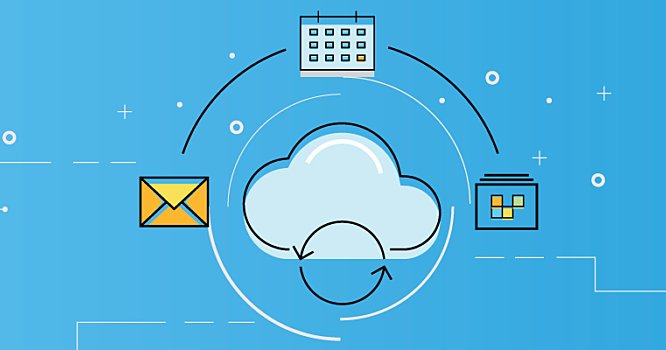
Compartir archivos de vídeo grandes en Google Drive no es un problema. A diferencia de Gmail, no tiene un límite de 25 MB en los archivos que puedes compartir con otras personas. El único factor que afectaría a esto sería el espacio disponible en tu Google Drive.
En este artículo se explica cómo subir y compartir archivos de vídeo de gran tamaño con Google Drive.
Cómo compartir archivos de vídeo de gran tamaño con Google Drive
El primer paso de este proceso sería subir tu archivo a Google Drive. Es un proceso relativamente sencillo, pero si te encuentras con algún problema, consulta las instrucciones que te proporcionamos a continuación para saber cómo hacerlo.
- Abre tu portátil o PC y carga tu navegador preferido.
- Dirígete al sitio web de Google Drive en drive.google.com.
- Introduce tus credenciales para acceder a Drive.
- Una vez que hayas accedido, haz clic en el botón que dice Nuevo en el menú lateral.
- Selecciona Subida de archivos si se trata de un solo archivo o Subida de carpetas si los elementos que quieres subir están dentro de una carpeta.

- Una vez que selecciones cualquiera de estas opciones, aparecerá una nueva ventana en la que podrás elegir el archivo o la carpeta que quieres subir.
- Cuando hayas terminado de elegir, espera a que los archivos se carguen.
- Selecciona el archivo o carpeta recién subido y saca el menú contextual haciendo clic con el botón derecho del ratón sobre él.
- Selecciona Compartir en el menú.
- En la sección Añadir personas y grupos, introduce el correo electrónico de la persona con la que quieres compartir este archivo dentro del nuevo cuadro de diálogo y cambia el nivel de acceso de la persona a este archivo según tú. Puedes elegir entre editor, espectador o comentarista.
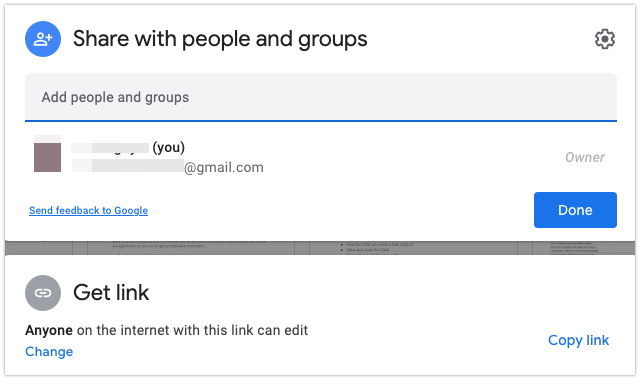
- Una vez que hayas editado todos los ajustes, haz clic en Enviar.
La persona recibirá una notificación por correo electrónico sobre el archivo que has compartido con ella, y utilizando el enlace proporcionado en el correo, podrá ver o editar el archivo.
¿Cómo compartir archivos de vídeo de gran tamaño con Gmail?
Como ya sabrás, sólo puedes enviar archivos de menos de 25 MB a través de Gmail. Dado que Gmail tiene un límite en el tamaño de los archivos que puedes enviar a través de él, sólo hay una forma de sortear este problema.
Tienes que subir tus archivos a Google Drive, generar un enlace público desde tu Drive y enviar el enlace a través de Gmail. Ahora, la persona que recibe este correo puede abrir el enlace y ver el archivo independientemente de su tamaño. Consulta las instrucciones que se ofrecen a continuación para ver cómo hacerlo.
- Abre tu portátil o PC y carga tu navegador preferido.
- Dirígete al sitio web de Google Drive en drive.google.com.
- Introduce tus credenciales para acceder a Drive.
- Si aún no has subido tu archivo a Drive, haz clic en el botón Nuevo del menú lateral y elige Subir archivo.
- Una vez subido el archivo, selecciónalo y saca el menú contextual haciendo clic con el botón derecho del ratón sobre él.
- Elija la opción Obtener enlace. Haz clic en la sección que dice Restringido y selecciona Cualquiera con el enlace.
- Ahora, cambia los niveles de acceso a tu gusto. Puedes elegir entre editor, espectador y comentarista.
- Pulsa el botón Copiar enlace junto al enlace generado para copiarlo.

- Ahora, ve al sitio web de Gmail en gmail.com.
- Introduce tus datos si se te pide que inicies sesión.
- Selecciona el botón Redactar en el menú lateral.
- Introduce el correo electrónico de la persona con la que quieres compartir el archivo, pega el enlace al archivo y pulsa Enviar.
Como has seleccionado la opción Cualquiera con el enlace, cualquiera que tenga el enlace a este archivo puede verlo. No necesariamente tiene que ser sólo la persona a la que enviaste el enlace.
Compartir un archivo en la aplicación móvil de Google Drive
Compartir archivos en su teléfono Android o iPhone es bastante similar a cómo se hace en el PC también. Consulte los pasos mencionados a continuación para ver cómo hacerlo.
- Desbloquea tu teléfono y comprueba si tienes la aplicación Drive. Ve a Play Store o AppStore para descargar e instalar la aplicación si no la tienes.
- Abre la aplicación e introduce tus datos para acceder a Drive.
- Una vez que hayas iniciado sesión, busca el archivo que quieres compartir y toca los tres puntos que aparecen a continuación.
- Selecciona Compartir en el menú e introduce el correo electrónico de la persona con la que quieres compartir el archivo.
- Pulsa el botón de enviar y el archivo se compartirá con la persona cuyo correo electrónico hayas introducido.
¿Cómo generar un enlace público para un archivo en la aplicación móvil de Google Drive?
Hay un enfoque ligeramente diferente si quieres que tu archivo se comparta con mucha gente. Consulte los pasos indicados a continuación para ver cómo funciona.
- Desbloquea tu teléfono y abre la aplicación Google Drive.
- Introduce tus datos si se te pide que inicies sesión de nuevo.
- Una vez que estés dentro, busca y elige el archivo que quieres compartir y toca los tres puntos que hay al lado.
- Haz clic en Gestionar personas y enlaces en el menú.
- En Configuración de enlaces, haz clic en el botón Cambiar y cámbialo a Cualquiera con el enlace.
- A continuación, pulsa el icono de copia junto a la sección Configuración de enlaces.
- Comparte el enlace con quien quieras y podrá acceder al archivo.
Conclusión
Aquí tenemos todo lo que necesitas saber sobre cómo compartir archivos de vídeo grandes con Google Drive. Como has visto, sólo hay dos maneras de compartir un archivo de vídeo grande con otra persona.
Como ya sabemos que Gmail no permite compartir archivos grandes directamente, si quieres usar Gmail para enviar el archivo, lo mejor es que generes un enlace público a través de Drive y luego envíes un correo electrónico a la persona que contiene el enlace del archivo.
La persona puede simplemente hacer clic en el enlace y elegir descargar el vídeo o incluso reproducirlo directamente desde el propio Google Drive. Sin embargo, asegúrate de tener una conexión a Internet adecuada o el vídeo tardará mucho en procesarse.




![Cómo Hacer una Captura de Pantalla en Snapchat [5 formas]](https://www.insidersgadget.com/wp-content/uploads/2022/12/GettyImages-1230617709-f5cc-300x199.webp)


